win10激活密匙无法激活怎么办 win10激活密匙无法激活的解决方法
win10激活密匙无法激活怎么办,在使用win10操作系统时,有时我们可能会遇到一个令人头疼的问题——激活密钥无法成功激活,这个问题可能会给我们带来不便,在本文中,我们将探讨win10激活密匙无法激活的解决方法,希望能够帮助大家顺利激活win10操作系统。无论你是新手还是有经验的用户,本文都将为你提供有用的信息和指导。
具体方法:
方法一:设置密钥管理服务计算机名称
1、在桌面新建一个文本文档,把以下代码复制进去,如图所示: slmgr /ipk W269N-WFGWX-YVC9B-4J6C9-T83GX slmgr /skms kms.03k.org slmgr /ato。
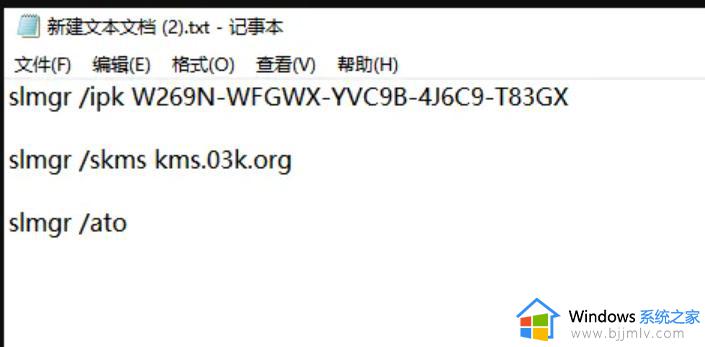
2、点击文件选择“另存为”,在弹出的界面中,将保存位置选择在桌面,保存类型改为所有文件,文件名改为.bat格式的文件,然后点击“保存”按钮。

3、右键点击在桌面上双击刚保存的文件,选择【管理员身份运行】,之后会弹出“成功地安装了产品密钥”提示,点击“确定”按钮。
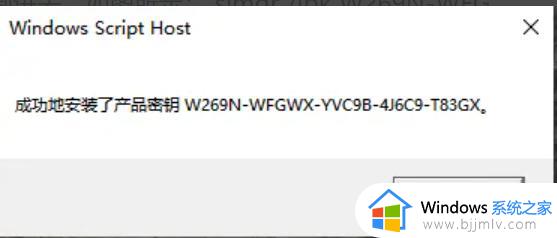
4、接着会弹出“密钥管理服务计算机名称成功设置为kms.xspace.in”提示,点击“确定”按钮。
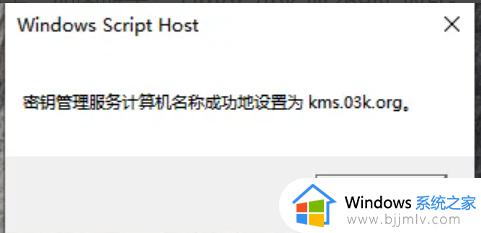
5、随后就会弹出“成功地激活了产品”提示,点击“确定”按钮。
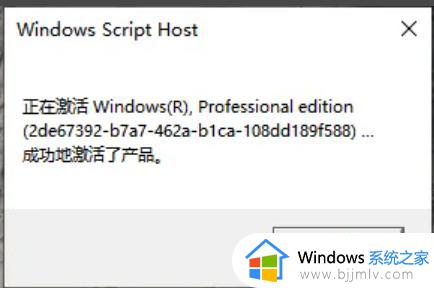
6、这时我们打开计算机系统属性,就可以看到windows已激活。
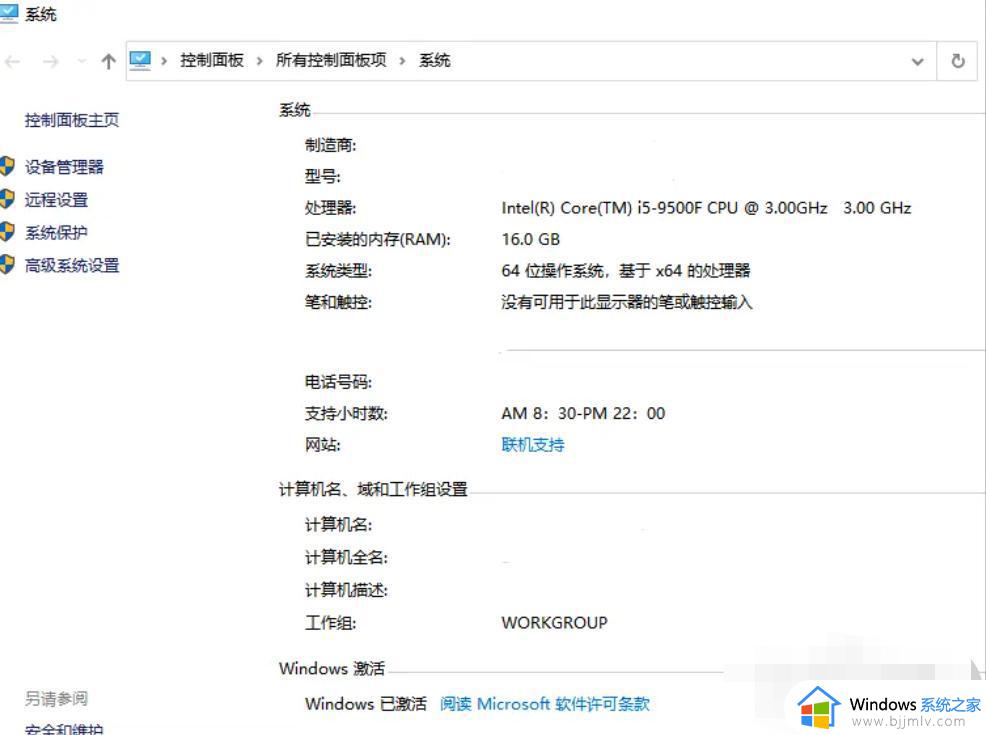
方法二:命令激活
1、windows中按快捷键windows+R键调出运行框。
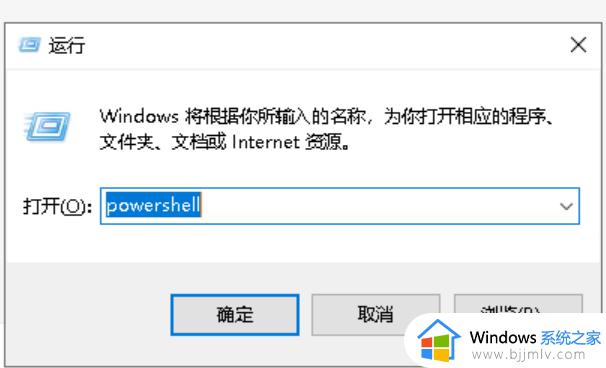
2、之后在框中输入 powershell。
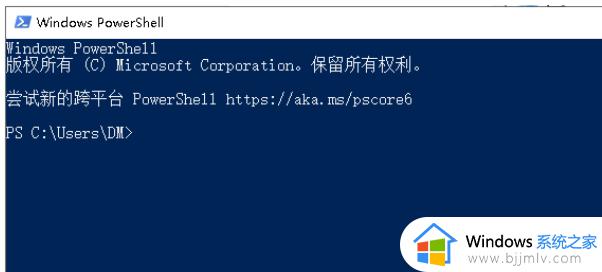
3、之后输入 irm http://massgrave.dev/get |iex 然后按下回车,会自动下载激活脚本并运行。
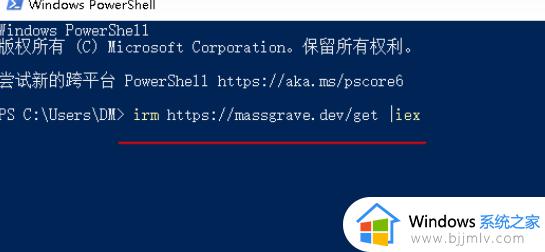

4、几个数字选项1是永久,2是2038年,3是180天,输入1。激活就成功。
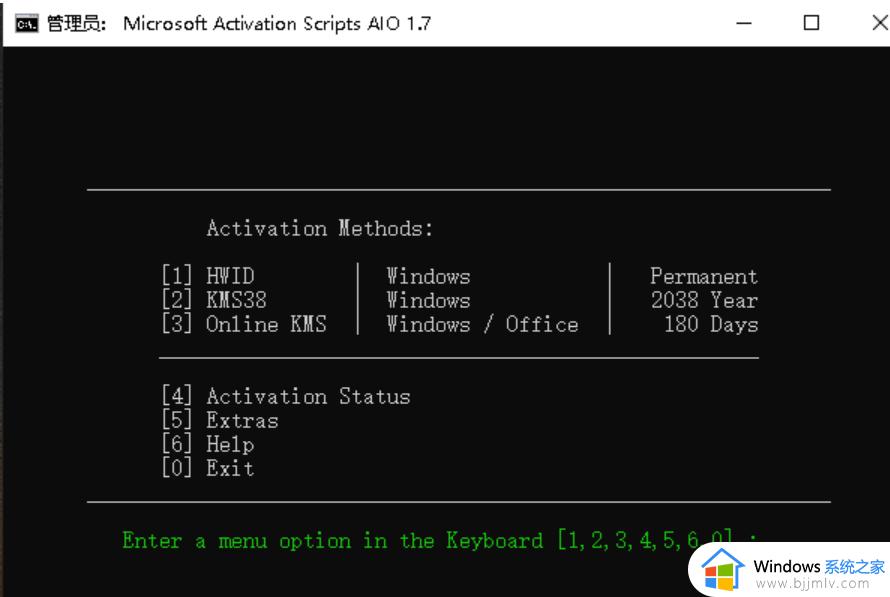
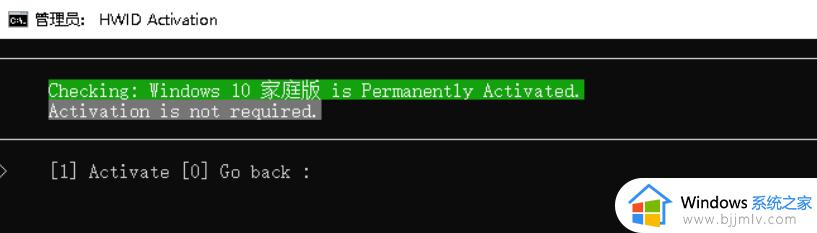
方法三:工具激活
1、解压后选择激活工具,鼠标右击,点击以管理员身份运行(A),软件打开后, 点击第一个按钮,之后会弹出对话框。
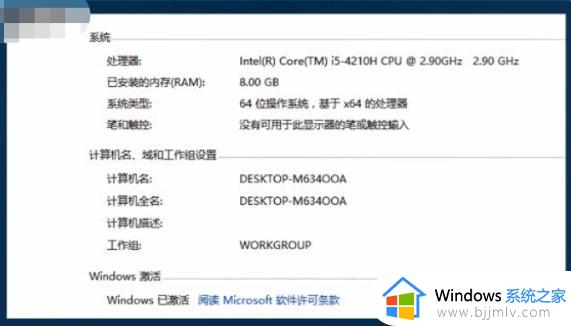
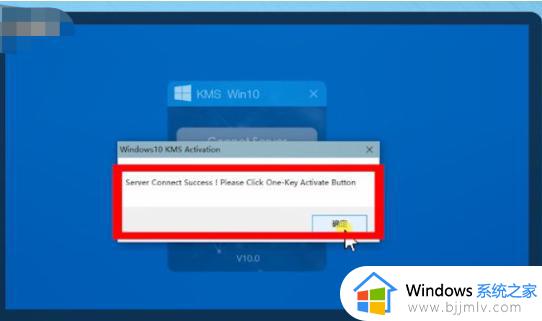
3、点击第二个按钮, 中文意思为一键激活,几秒后会弹出提示框提示安装产品密钥成功,点击确定。
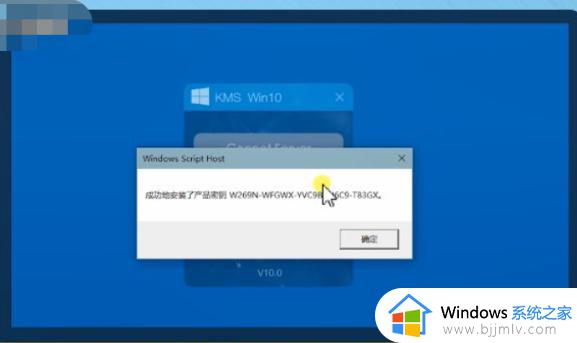
4、所有的操作结束后,大家自行查看电脑是否完成激活即可。
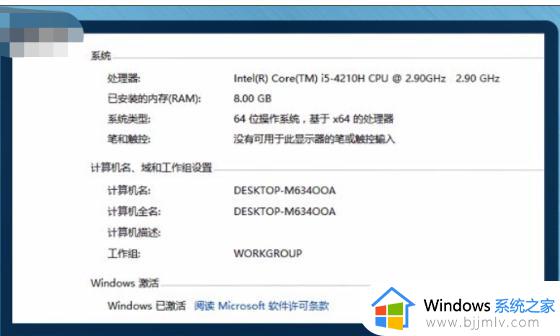
以上就是关于win10激活密匙无法激活的解决方法的全部内容,如果您遇到相同的问题,可以按照小编提供的方法尝试解决。
win10激活密匙无法激活怎么办 win10激活密匙无法激活的解决方法相关教程
- win10激活密钥无法激活怎么办 win10激活码失效激活不了如何解决
- win10激活0xc004f074无法激活怎么办 win10激活不了错误代码0xc004f074如何修复
- windows10专业版无法激活怎么办 windows10系统密钥无法激活处理方法
- 激活win10显示无法连接组织服务器怎么办 激活win10无法连接激活服务器解决方法
- windows10激活密钥无效怎么办 win10激活密钥不能用失效如何处理
- 已激活的win10变成未激活怎么办 win10明明激活了却显示未激活解决方法
- win10教育版无法激活怎么办 win10教育版激活不了解决方法
- win10激活页面无法打开怎么办 win10激活页面打不开解决方法
- win10无法激活0x80072ee2怎么办 win10激活提示0x80072ee2解决方案
- win10激活显示无法了解到组织的激活服务器解决方案
- win10如何看是否激活成功?怎么看win10是否激活状态
- win10怎么调语言设置 win10语言设置教程
- win10如何开启数据执行保护模式 win10怎么打开数据执行保护功能
- windows10怎么改文件属性 win10如何修改文件属性
- win10网络适配器驱动未检测到怎么办 win10未检测网络适配器的驱动程序处理方法
- win10的快速启动关闭设置方法 win10系统的快速启动怎么关闭
win10系统教程推荐
- 1 windows10怎么改名字 如何更改Windows10用户名
- 2 win10如何扩大c盘容量 win10怎么扩大c盘空间
- 3 windows10怎么改壁纸 更改win10桌面背景的步骤
- 4 win10显示扬声器未接入设备怎么办 win10电脑显示扬声器未接入处理方法
- 5 win10新建文件夹不见了怎么办 win10系统新建文件夹没有处理方法
- 6 windows10怎么不让电脑锁屏 win10系统如何彻底关掉自动锁屏
- 7 win10无线投屏搜索不到电视怎么办 win10无线投屏搜索不到电视如何处理
- 8 win10怎么备份磁盘的所有东西?win10如何备份磁盘文件数据
- 9 win10怎么把麦克风声音调大 win10如何把麦克风音量调大
- 10 win10看硬盘信息怎么查询 win10在哪里看硬盘信息
win10系统推荐